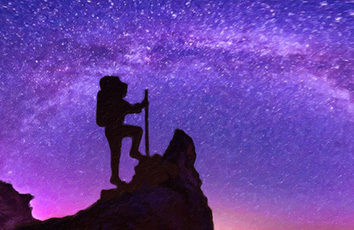前言
1.网上也有很多类似的开发教程视频,但是整理一份详细的文档很重要,可以方便自己阅读查漏补缺
2.不同的VRTK插件版本,会有一点不同,不过只要两个版本相差不远,依旧能看懂并容易上手
(一)开发前的准备
1.PC端先下载安装好Steam软件,注册登录进到里面,下载安装好SteamVR
2.将HTC VIVE \HTC VIVE Plus VR眼镜连接好,接入电脑
3.下载准备好SteamVR 1.2.2和VRTK 3.2.1(目前个人常用搭配的两个版本),也可升级为SteamVR 1.2.3和VRTK 3.3.0
这里准备了不同的VRTK版本供下载:
VRTK3.1.0、3.2.0、3.2.1、3.3.0链接
4.Unity版本要求:在Unity、Unity和Unity上开发都可以,建议是Unity版本为及以上
5.接下来就是配置眼镜,也就是初始化眼镜,可查看我的另外一篇博文
HTC VIVE VR眼镜的介绍以及初始化设置
(二)导入到Unity中
1.开发平台为PC端平台
2.先将SteamVR 1.2.2全部导入到Unity中,再导入VRTK 3.2.1(按顺序操作能够避免一些报错问题)
3.将SteamVR/Prefabs文件夹下的[CameraRig]拖放到场景里面
4.将原场景的摄像机删除掉。运行场景,戴上Vive头盔(以下均用“VR头盔”代替),查看是否可以正常运行并且观看到里面的画面。如果不能正常运行,说明是VR头盔还没有连接好或者其他配置问题
(三)配置VRTK
1.在场景中新建一个空物体”VRTK”,再在该下面新建一个空物体”VRTK_Setup”
2.在物体”VRTK”上添加一个“VRTK_SDK Manager”组件
3.在物体”VRTK_Setup”上添加一个“VRTK_SDK Setup”组件
4.在“VRTK_SDK Setup”组件上的QuickSelect选择为SteamVR
5.将[CameraRig]放在“VRTK_Setup”物体下面,作为它的子物体
6.在VRTK_SDK Manager组件下点击“Auto Populate”,会添加子物体的Setup配置文件
7. 勾选“Persist On Load”
8.新建一个空物体“VRTK_Script”,用于添加VR所需的脚本,例如手柄上的脚本、交互脚本等等。在此物体下首先添加两个空物体,并命名为“LeftController”和“RightController”。
9.将“LeftController”和“RightController”分别添加到物体“VRTK”上的“VRTK_SDK Manager”组件上
10.至此,VRTK也配置好了。运行程序,戴上VR头盔和开启手柄,可在场景中看到手柄模型。如果没有看到,说明配置不成功。确保配置好之后,接下来就是开发的过程。